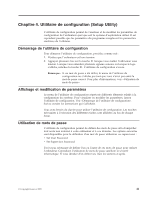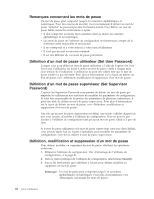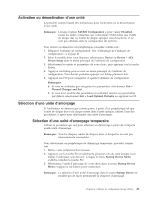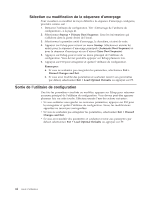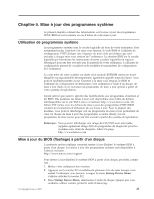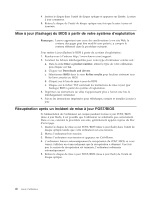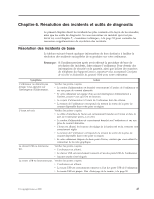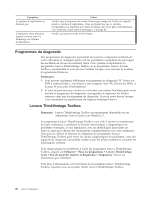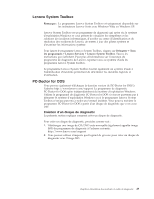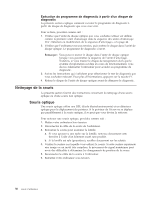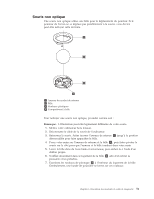Lenovo ThinkCentre A58e French/Canadian French (User guide) - Page 58
Mise à jour (flashage) du BIOS à partir de votre système d′exploitation
 |
View all Lenovo ThinkCentre A58e manuals
Add to My Manuals
Save this manual to your list of manuals |
Page 58 highlights
4. Insérez le disque dans l'unité de disque optique et appuyez sur Entrée. La mise à jour commence. 5. Retirez le disque de l'unité de disque optique une fois que la mise à jour est terminée. Mise à jour (flashage) du BIOS à partir de votre système d'exploitation Remarque : Lenovo apportant sans cesse des améliorations à son site Web, le contenu des pages peut être modifié sans préavis, y compris le contenu référencé dans la procédure suivante. Pour mettre à jour (flasher) le BIOS à partir du système d'exploitation : 1. Rendez-vous à l'adresse http://www.lenovo.com/support. 2. Localisez les fichiers téléchargeables pour votre type d'ordinateur comme suit : a. Dans la zone Enter a product number, entrez le type de votre ordinateur, puis cliquez sur Go. b. Cliquez sur Downloads and drivers. c. Sélectionnez BIOS dans la zone Refine results pour localiser aisément tous les liens associés au BIOS. d. Cliquez sur le lien de mise à jour du BIOS. e. Cliquez sur le fichier TXT contenant les instructions de mise à jour (par flashage) BIOS à partir du système d'exploitation. 3. Imprimez ces instructions car elles n'apparaissent plus à l'écran une fois le téléchargement commencé. 4. Suivez les instructions imprimées pour télécharger, extraire et installer la mise à jour. Récupération après un incident de mise à jour POST/BIOS Si l'alimentation de l'ordinateur est coupée pendant la mise à jour POST/BIOS (mise à jour flash), il est possible que l'ordinateur ne redémarre pas correctement. Dans ce cas, exécutez la procédure suivante, généralement appelée reprise du bloc d'amorçage. 1. Insérez le disque de mise à jour POST/BIOS (mise à jour flash) dans l'unité de disque optique tandis que votre ordinateur est sous tension. 2. Mettez l'ordinateur hors tension. 3. Mettez l'ordinateur sous tension et appuyez sur Ctrl+Home. 4. L'ordinateur lancera automatiquement la récupération du POST/BIOS, et vous verrez s'afficher un écran indiquant que la récupération a démarré. Une fois que la session de récupération est terminée, l'ordinateur redémarre automatiquement. 5. Retirez le disque de mise à jour POST/BIOS (mise à jour flash) de l'unité de disque optique. 46 Guide d'utilisation